Ce wikiHow vous apprend comment ajouter un sondage à votre événement Facebook en utilisant un iPhone ou un iPad.
Pas
-
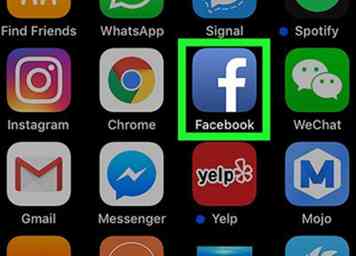 1 Ouvrez Facebook sur votre iPhone ou iPad. C'est l'icône bleue avec un «f» blanc à l'intérieur. Vous le trouverez généralement sur l'écran d'accueil.
1 Ouvrez Facebook sur votre iPhone ou iPad. C'est l'icône bleue avec un «f» blanc à l'intérieur. Vous le trouverez généralement sur l'écran d'accueil. -
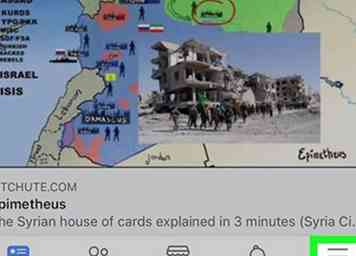 2 Appuyez sur le ≡ menu. C'est dans le coin inférieur droit de l'écran.
2 Appuyez sur le ≡ menu. C'est dans le coin inférieur droit de l'écran. -
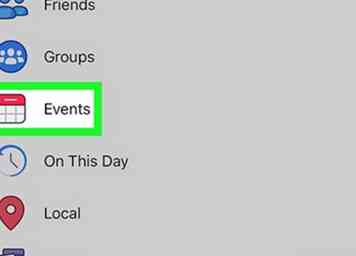 3 Robinet Événements.
3 Robinet Événements. -
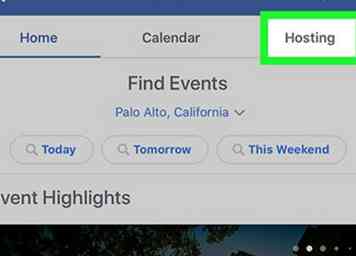 4 Robinet Hébergement. C'est dans la barre blanche en haut de l'écran.
4 Robinet Hébergement. C'est dans la barre blanche en haut de l'écran. -
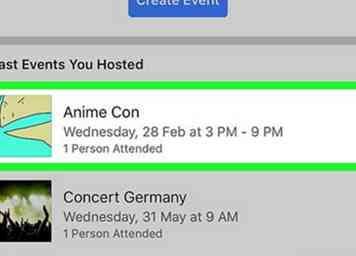 5 Appuyez sur l'événement. Cela ouvre les détails de l'événement.
5 Appuyez sur l'événement. Cela ouvre les détails de l'événement. -
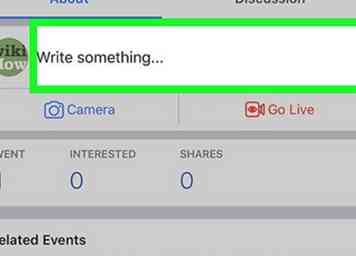 6 Appuyez sur le Écris quelque chose… boîte. C'est près du sommet de l'événement. Un menu déroulant s’étend au bas de l’écran.
6 Appuyez sur le Écris quelque chose… boîte. C'est près du sommet de l'événement. Un menu déroulant s’étend au bas de l’écran. -
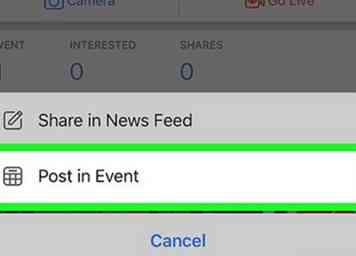 7 Robinet Poster dans l'événement. C'est au bas de la liste. Cela vous amène à un nouvel écran de post avec plusieurs options sur la moitié inférieure.
7 Robinet Poster dans l'événement. C'est au bas de la liste. Cela vous amène à un nouvel écran de post avec plusieurs options sur la moitié inférieure. -
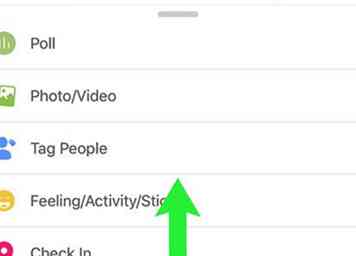 8 Glissez vers le haut dans le menu. C'est au bas de l'écran (par exemple, appareil photo, GIF, photo / vidéo, etc.). Cela élargit les options de publication supplémentaires.
8 Glissez vers le haut dans le menu. C'est au bas de l'écran (par exemple, appareil photo, GIF, photo / vidéo, etc.). Cela élargit les options de publication supplémentaires. -
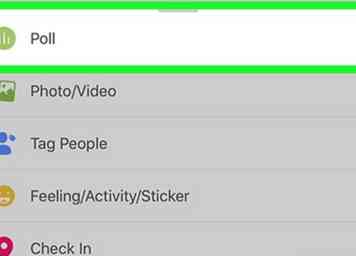 9 Faites défiler et appuyez sur Sondage. C'est au bas du menu. Recherchez le cercle vert avec trois lignes verticales à l'intérieur.
9 Faites défiler et appuyez sur Sondage. C'est au bas du menu. Recherchez le cercle vert avec trois lignes verticales à l'intérieur. -
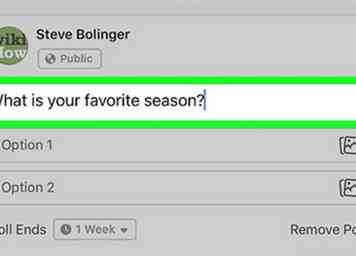 10 Tapez votre question dans la case «Poser une question». C'est la question à laquelle vous demandez aux invités de répondre.
10 Tapez votre question dans la case «Poser une question». C'est la question à laquelle vous demandez aux invités de répondre. -
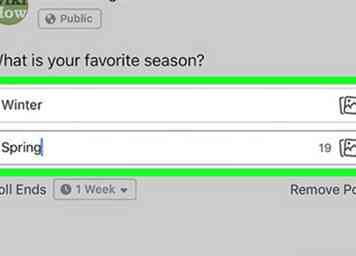 11 Tapez chaque option de vote possible dans sa propre boîte «Option». Ce sont les cases intitulées «Option 1», «Option 2», etc.
11 Tapez chaque option de vote possible dans sa propre boîte «Option». Ce sont les cases intitulées «Option 1», «Option 2», etc. -
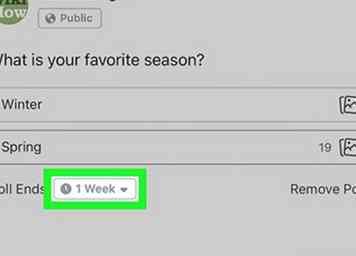 12 Sélectionnez une option dans le menu déroulant «Fin de sondage». C'est en dessous des options de sondage. Voici comment vous pouvez spécifier quand le sondage se terminera.
12 Sélectionnez une option dans le menu déroulant «Fin de sondage». C'est en dessous des options de sondage. Voici comment vous pouvez spécifier quand le sondage se terminera. - Si vous ne voulez pas que le sondage se termine, sélectionnez Jamais dans le menu.
-
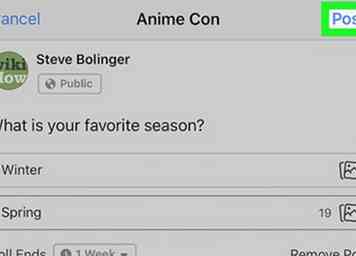 13 Robinet Poster. C'est dans le coin supérieur droit de l'écran. Cela publie le sondage à la page de l'événement. Les invités pourront voir et voter sur le sondage jusqu'à son expiration.
13 Robinet Poster. C'est dans le coin supérieur droit de l'écran. Cela publie le sondage à la page de l'événement. Les invités pourront voir et voter sur le sondage jusqu'à son expiration.
Facebook
Twitter
Google+
 Minotauromaquia
Minotauromaquia
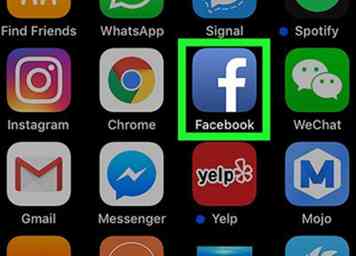 1 Ouvrez Facebook sur votre iPhone ou iPad. C'est l'icône bleue avec un «f» blanc à l'intérieur. Vous le trouverez généralement sur l'écran d'accueil.
1 Ouvrez Facebook sur votre iPhone ou iPad. C'est l'icône bleue avec un «f» blanc à l'intérieur. Vous le trouverez généralement sur l'écran d'accueil. 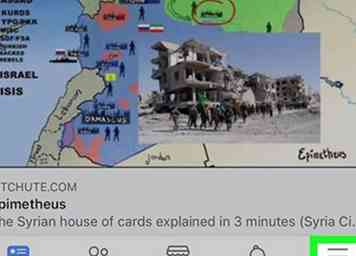 2 Appuyez sur le
2 Appuyez sur le 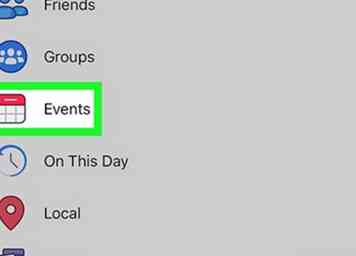 3 Robinet
3 Robinet 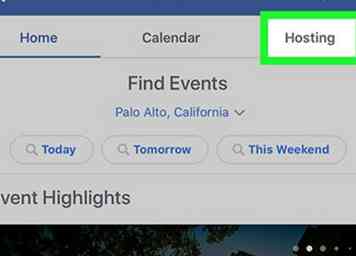 4 Robinet
4 Robinet 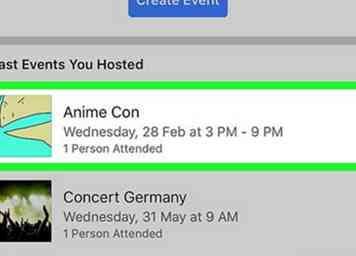 5 Appuyez sur l'événement. Cela ouvre les détails de l'événement.
5 Appuyez sur l'événement. Cela ouvre les détails de l'événement. 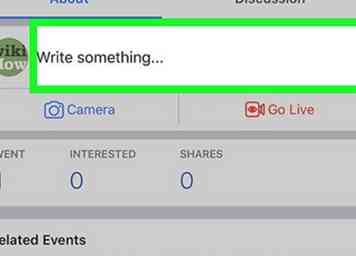 6 Appuyez sur le
6 Appuyez sur le 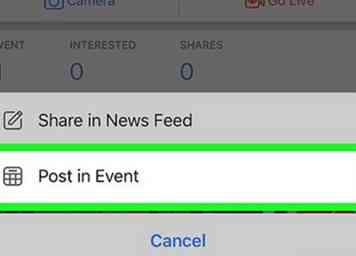 7 Robinet
7 Robinet 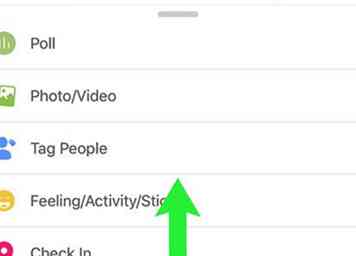 8 Glissez vers le haut dans le menu. C'est au bas de l'écran (par exemple, appareil photo, GIF, photo / vidéo, etc.). Cela élargit les options de publication supplémentaires.
8 Glissez vers le haut dans le menu. C'est au bas de l'écran (par exemple, appareil photo, GIF, photo / vidéo, etc.). Cela élargit les options de publication supplémentaires. 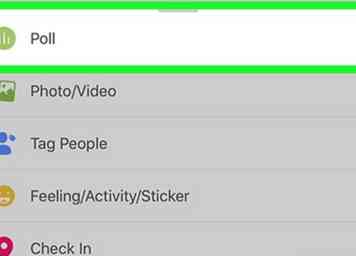 9 Faites défiler et appuyez sur
9 Faites défiler et appuyez sur 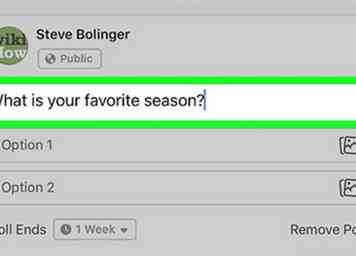 10 Tapez votre question dans la case «Poser une question». C'est la question à laquelle vous demandez aux invités de répondre.
10 Tapez votre question dans la case «Poser une question». C'est la question à laquelle vous demandez aux invités de répondre. 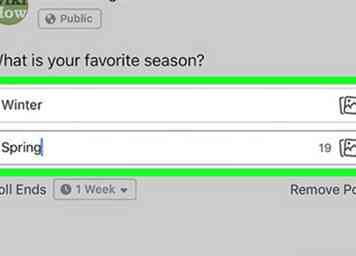 11 Tapez chaque option de vote possible dans sa propre boîte «Option». Ce sont les cases intitulées «Option 1», «Option 2», etc.
11 Tapez chaque option de vote possible dans sa propre boîte «Option». Ce sont les cases intitulées «Option 1», «Option 2», etc. 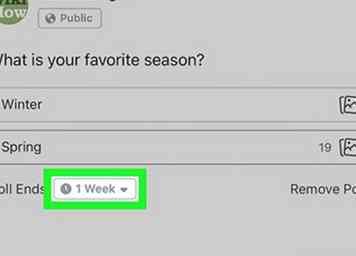 12 Sélectionnez une option dans le menu déroulant «Fin de sondage». C'est en dessous des options de sondage. Voici comment vous pouvez spécifier quand le sondage se terminera.
12 Sélectionnez une option dans le menu déroulant «Fin de sondage». C'est en dessous des options de sondage. Voici comment vous pouvez spécifier quand le sondage se terminera. 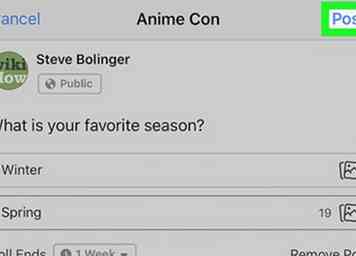 13 Robinet
13 Robinet